Программа Microsoft Excel известна тем, что существенно облегчает жизнь людям, которые регулярно в ней решают различные задачи. Очень часто пользователям необходимо вычислять корни чисел, чтобы получить нужный результат. Чтобы это не делать отдельно и самостоятельно, можно выполнить такой процесс за довольно короткое время, не выходя из документа программы.
Рассмотрим, какие способы есть в Excel для возведения степени и вычисления квадратных корней.
Вычисление из одного или нескольких чисел
Извлекать квадратный корень из определенного значения в табличном редакторе можно путем ввода подкоренного значения в 1-ю ячейку таблицы. С помощью курсора мышки нужно выделить нужную клетку и напечатать в ее поле число, после чего подтвердить действие посредством нажатия кнопки «Enter».
Затем следует выбрать 2-ю ячейку, где будет в последующем выведен корень. После этого на панели инструментов (вверху редакторского документа) нужно найти кнопку «fx» («Вставить функцию») и нажать на нее — появится окно «Мастер функции», где необходимо выбрать категорию «КОРЕНЬ». Если данной категории нет в списке представленных, ее поможет отыскать поисковик.

После подтверждения выбора всплывет очередное окно «Аргументы функции», в котором следует в поле «Число» ввести номер первой клетки. Сделать это можно как вручную, так и с помощью мышки. Когда все значения программа получила, будут произведены автоматически вычисления.
После того как процесс извлечения с одной цифрой осуществлен успешно, можно менять первоначальное значение, с которым заново будет происходить уже новый расчет.
Очень часто в Экселе требуется вывести квадратные корни не для двух данных, а для большего количества. Если каждый раз для отдельной ячейки повторять всю вышеописанную процедуру, то в результате получатся те же затраты по времени, что и при расчете вручную. Однако программа и этот нюанс учла.
Вычислить корень из нескольких чисел можно быстро, если следовать инструкции:
- Сначала вводятся в столбец числовые значения, которые будут подвергаться вычислениям.
- В другом столбце, желательно рядом стоящем, необходимо проделать все, что ранее описывалось, то есть действия для первых двух данных в списке.
- Полученные значения в клетках нужно выделить.
- После этого нужно навести курсором мышки в нижний правый угол выделения, где появится крестик, который следует протянуть левой кнопкой до конца столбца.
- Соседний столбец отобразит после проделанных шагов результаты вычислений по всем выделенным клеткам 1-го столбца.
Извлечение корня любой степени
Вычислять квадратные корни в текстовом редакторе Microsoft Excel легко, а польза от полученных знаний будет радовать каждый раз при возникновении такого рода задач. Однако на этом еще не все: рассмотрим, как можно вычислить корень из любого числа.
За значение степени условно примем «n». Еще уроки математики научили нас, что извлечение корня степени «n»
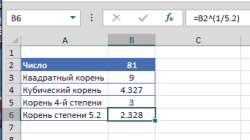
равняется числу, возведенному в степень «1/n». Возвести в степень в Excel можно, используя символ под названием крышка («^»), который находится на клавиатуре на цифре 6 при английской раскладке.
Для расчета из значения, расположенного в клетке В2, необходимо ввести в строку формул Excel следующие данные: =B2^(1/2) (см. фото). А для извлечения третьей степени вводим формулу: =B2^(1/3). Таким образом можно извлекать любой корень из любой цифры.







